Androidスマートフォンでメッセージを確認したり、コードを記憶したり、確認コードを入力したりするのには時間がかかります。そこで、以下の記事では、Androidで確認コードの自動入力機能を最も速く簡単に有効にする方法をご紹介します。
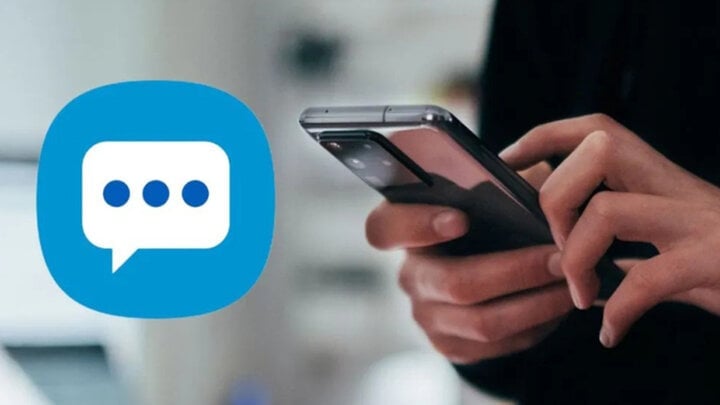
Android スマートフォンで確認コードを自動入力すると、時間が節約されます。
Androidで自動入力認証コードを使用するメリット
セキュリティ上の理由から、一部の業務タスクでは、テキストメッセージで確認コードを受信して入力しないと作業を続行できない場合があります。しかし、メッセージを確認し、コードを覚えて、再度入力するのは非常に時間がかかります。そこで、確認コードの自動入力機能を使用すると、メッセージを確認し、コードを覚えて、手動でコードを入力するという手間が省け、時間を節約できます。
この機能により、本人確認がより便利で簡単になります。確認コードを覚えたり、手動で入力したりする必要はありません。タップするだけでコードが自動入力され、簡単にアクセスできます。
この機能は、時間の節約に加え、認証プロセスにおけるセキュリティの向上にも役立ちます。セキュリティメッセージは短時間のみ表示され、認証コードは1回のみ使用されます。これにより、認証情報の不正使用を防ぎ、正当なユーザーのみがアカウントまたはサービスにアクセスできるようになります。
Androidスマートフォンで認証コードを自動入力する方法
この機能はすべての Android スマートフォンのデフォルト機能となるため、他のサードパーティ製アプリケーションやソフトウェアをダウンロードしたりインストールしたりする必要はありません。
ステップ1:デバイスの設定アイコンにアクセスします。次に、下にスクロールして「Google」を選択します。さらに一番下までスクロールすると「自動入力」が表示されるので、クリックします。
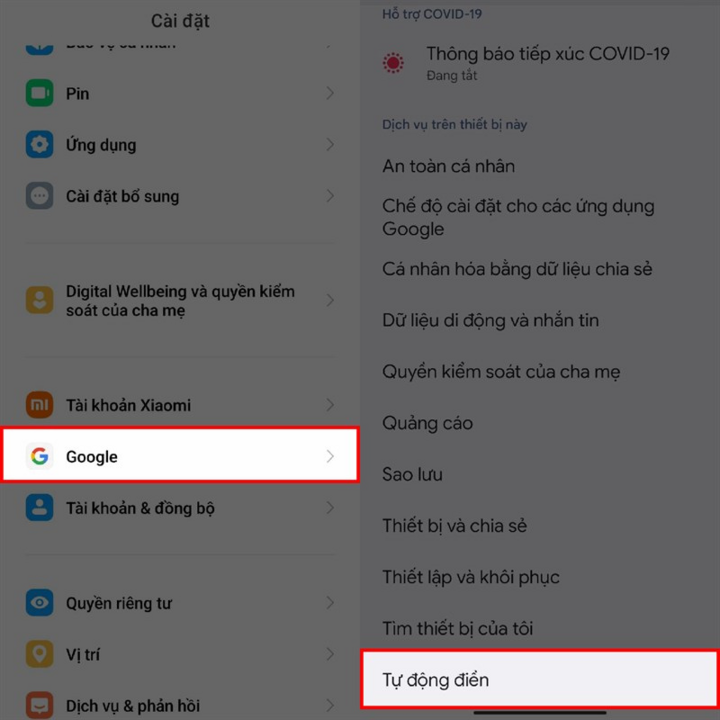
Google > 自動入力を選択します。
ステップ 2: SMS 確認コードの自動入力機能を使用するには、「SMS 確認コード」をタップし、「自動入力サービス」スイッチと「デフォルト ブラウザ」スイッチをオンにします。
さらに、名前、電話番号などの情報をボックスに自動的に入力するように追加情報を設定することもできます。
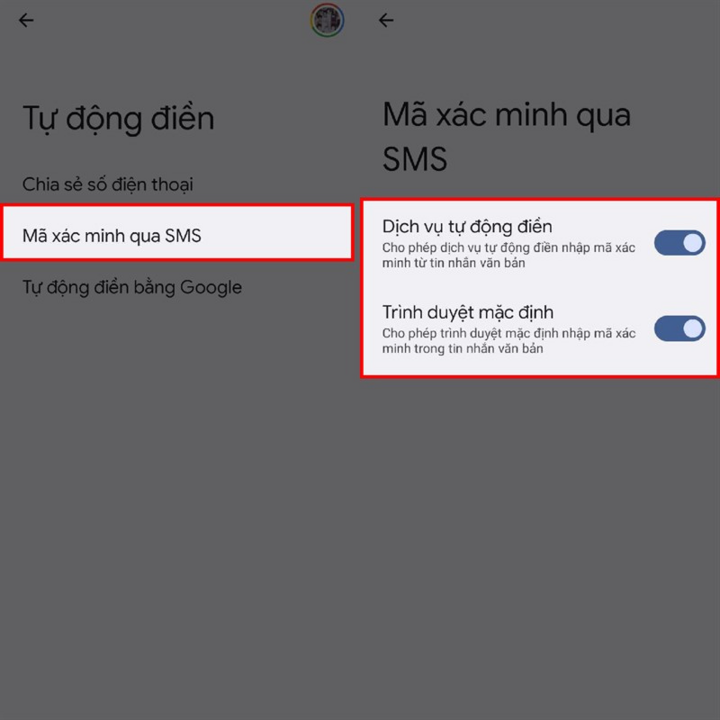
SMS 確認コード > 自動入力サービス > デフォルトのブラウザ。
上記の2つの手順に従うだけで、AndroidでOTPコードを簡単に自動入力できます。この機能は時間を節約し、非常に便利です。
アン・ニ(合成)
[広告2]
ソース






























































































![[インフォグラフィック] 2025年には47の製品が国家OCOPを達成する](https://vphoto.vietnam.vn/thumb/402x226/vietnam/resource/IMAGE/2025/7/16/5d672398b0744db3ab920e05db8e5b7d)





コメント (0)